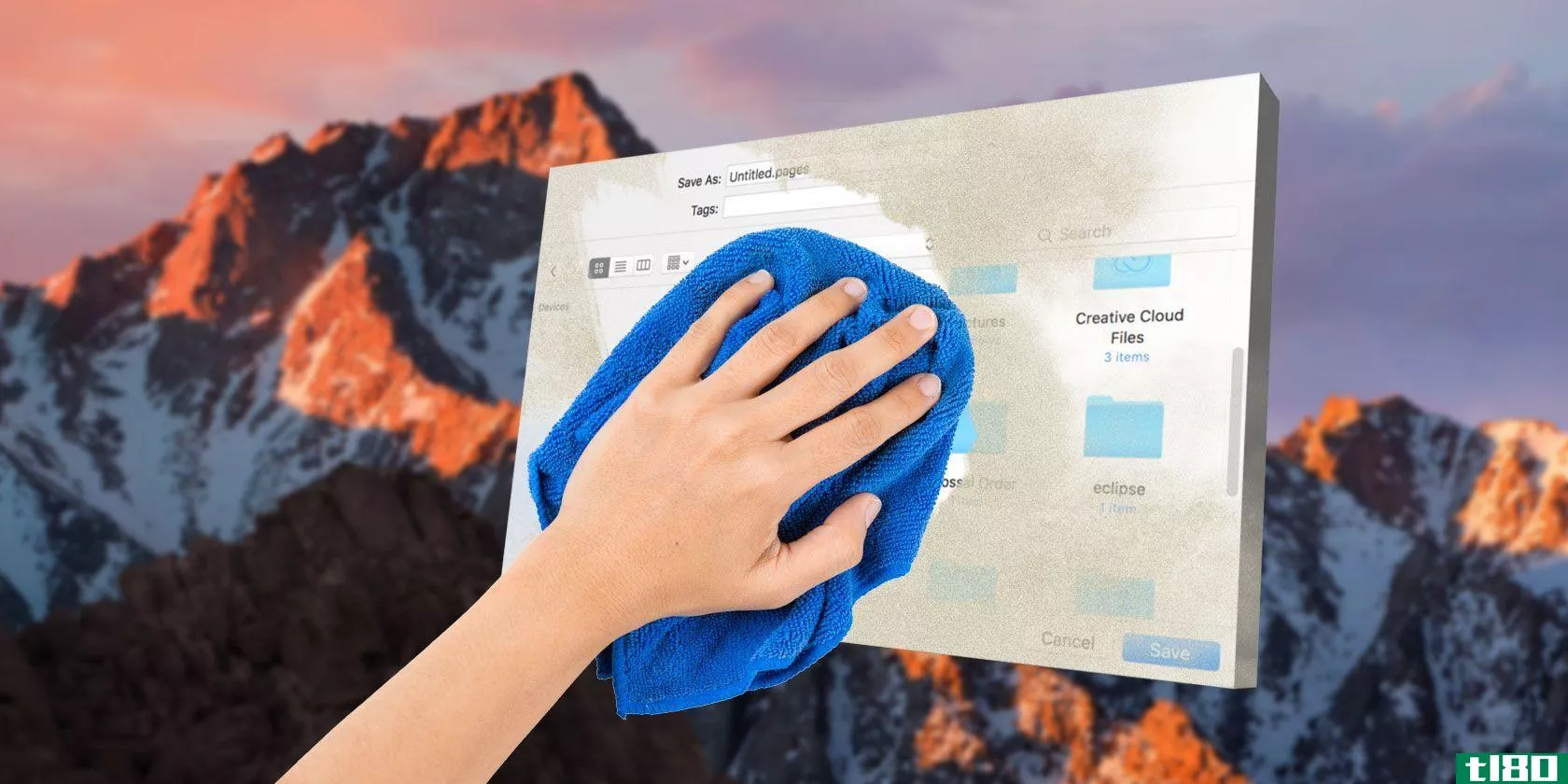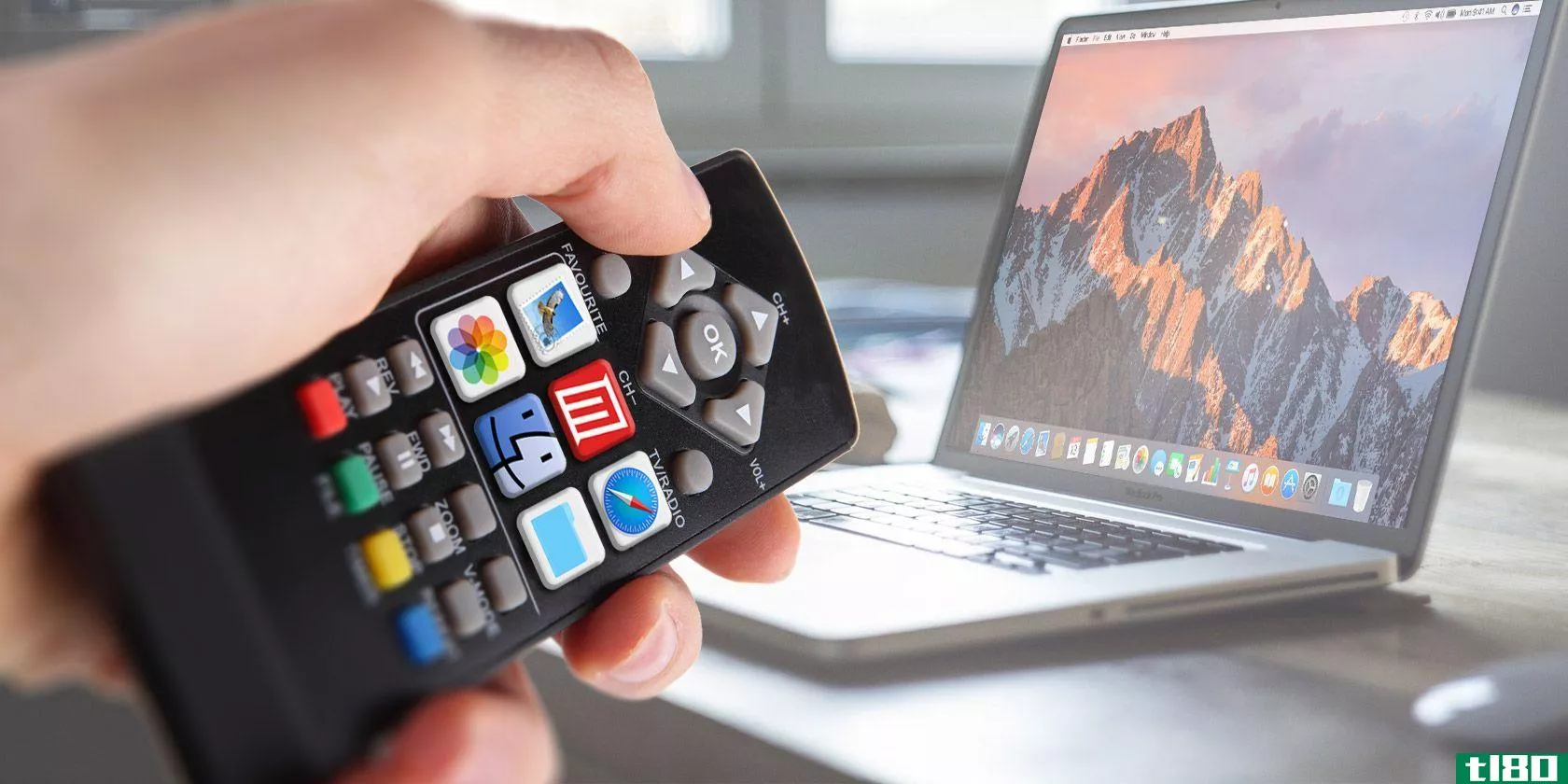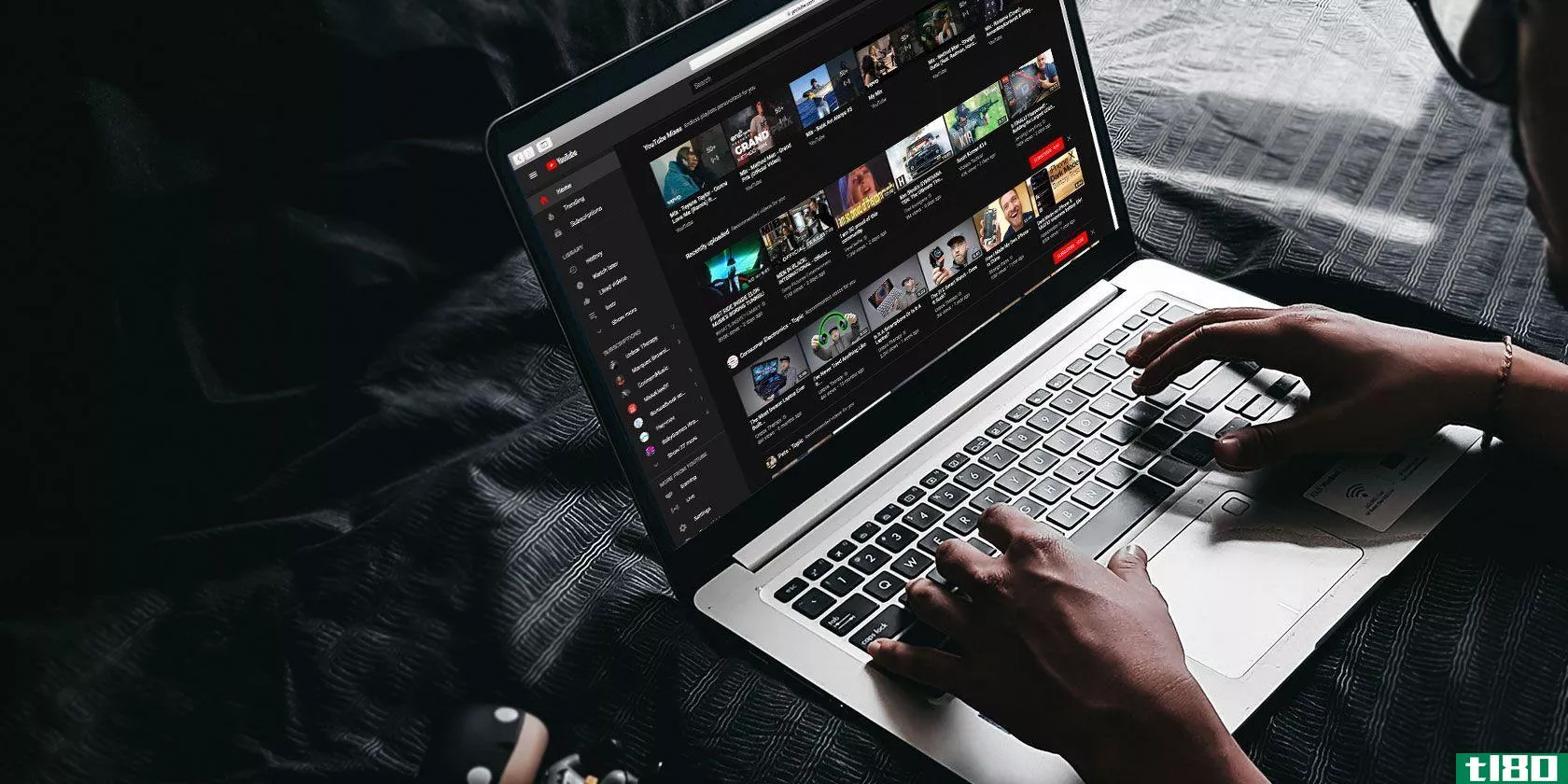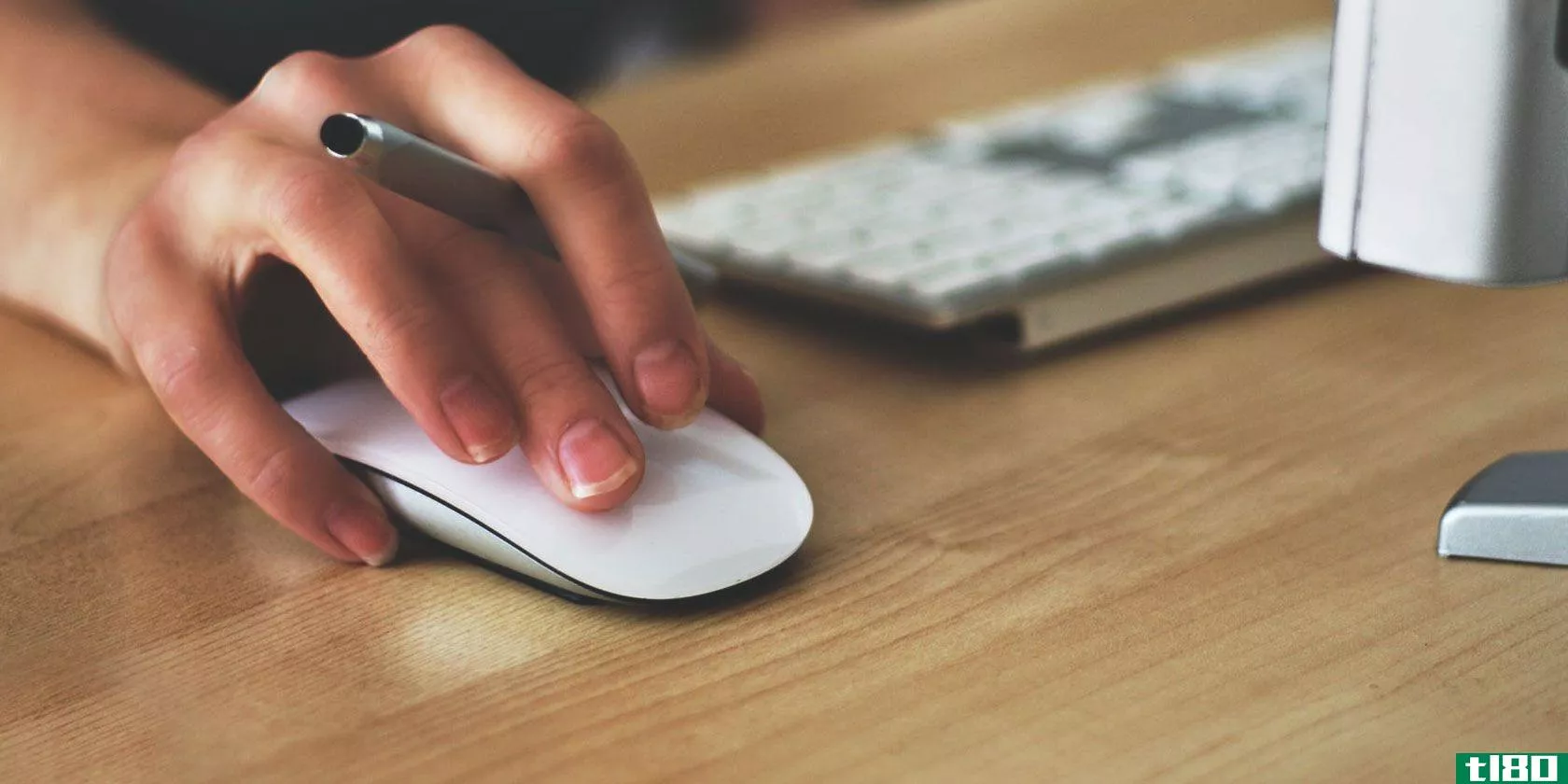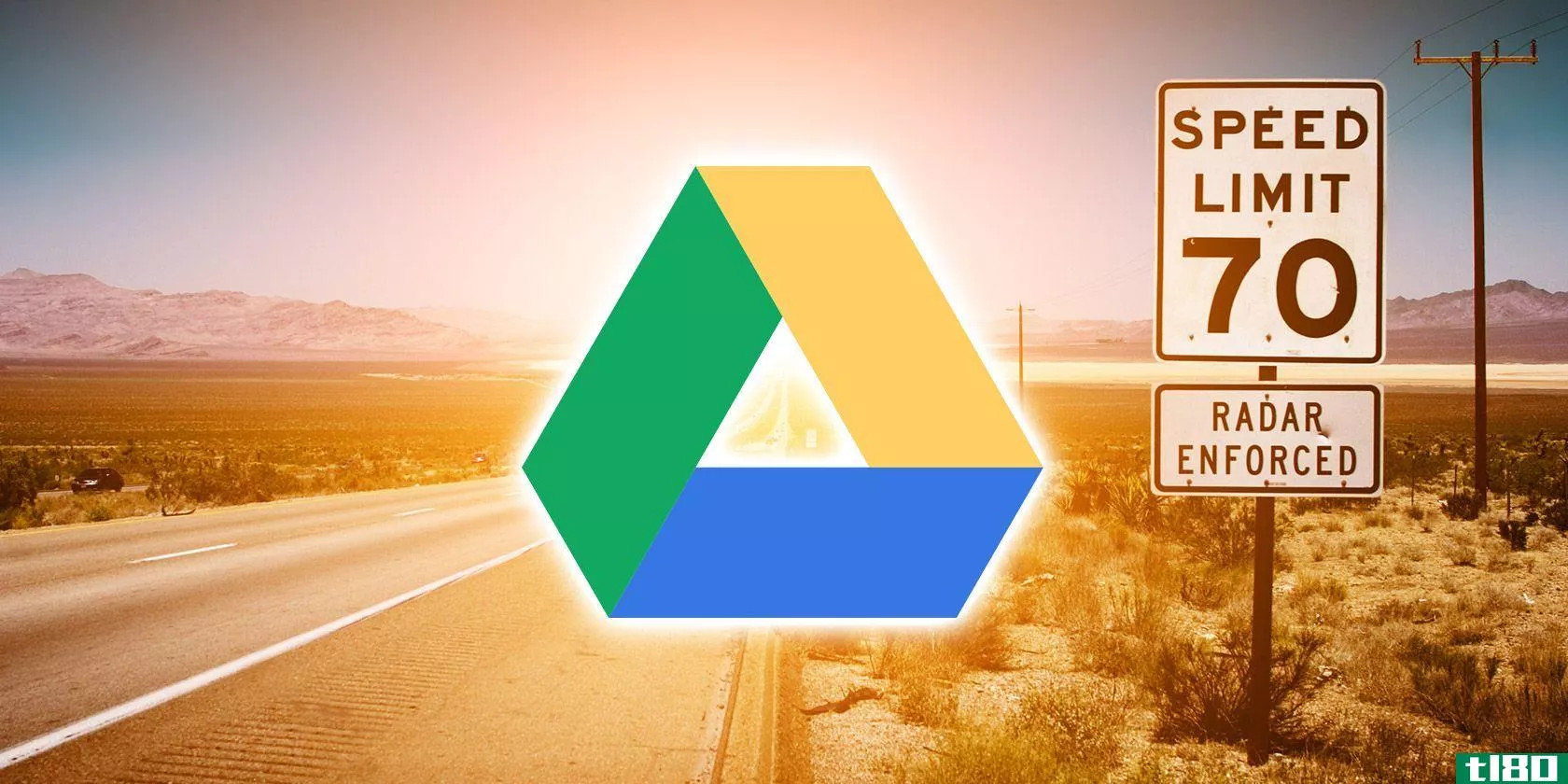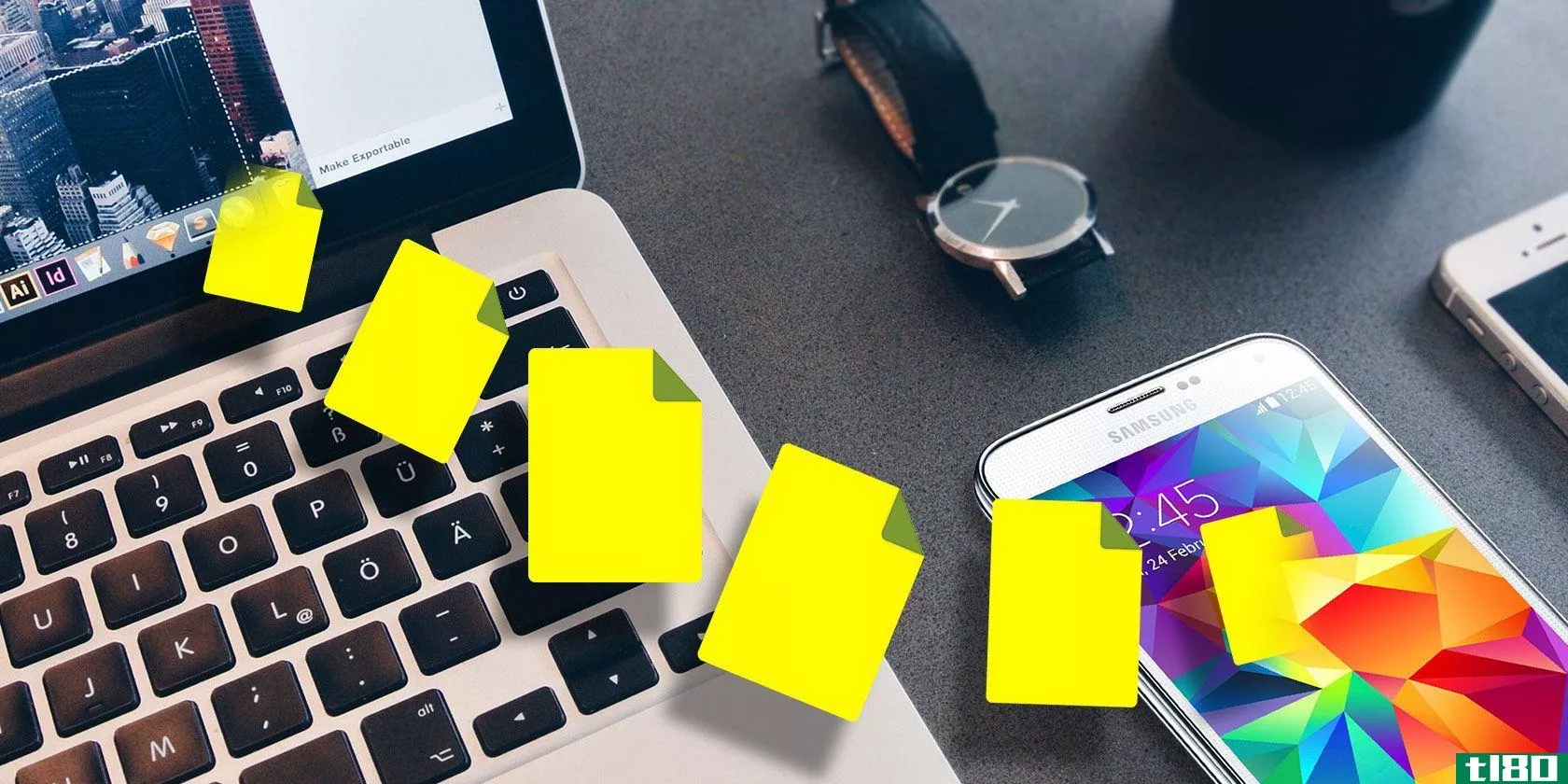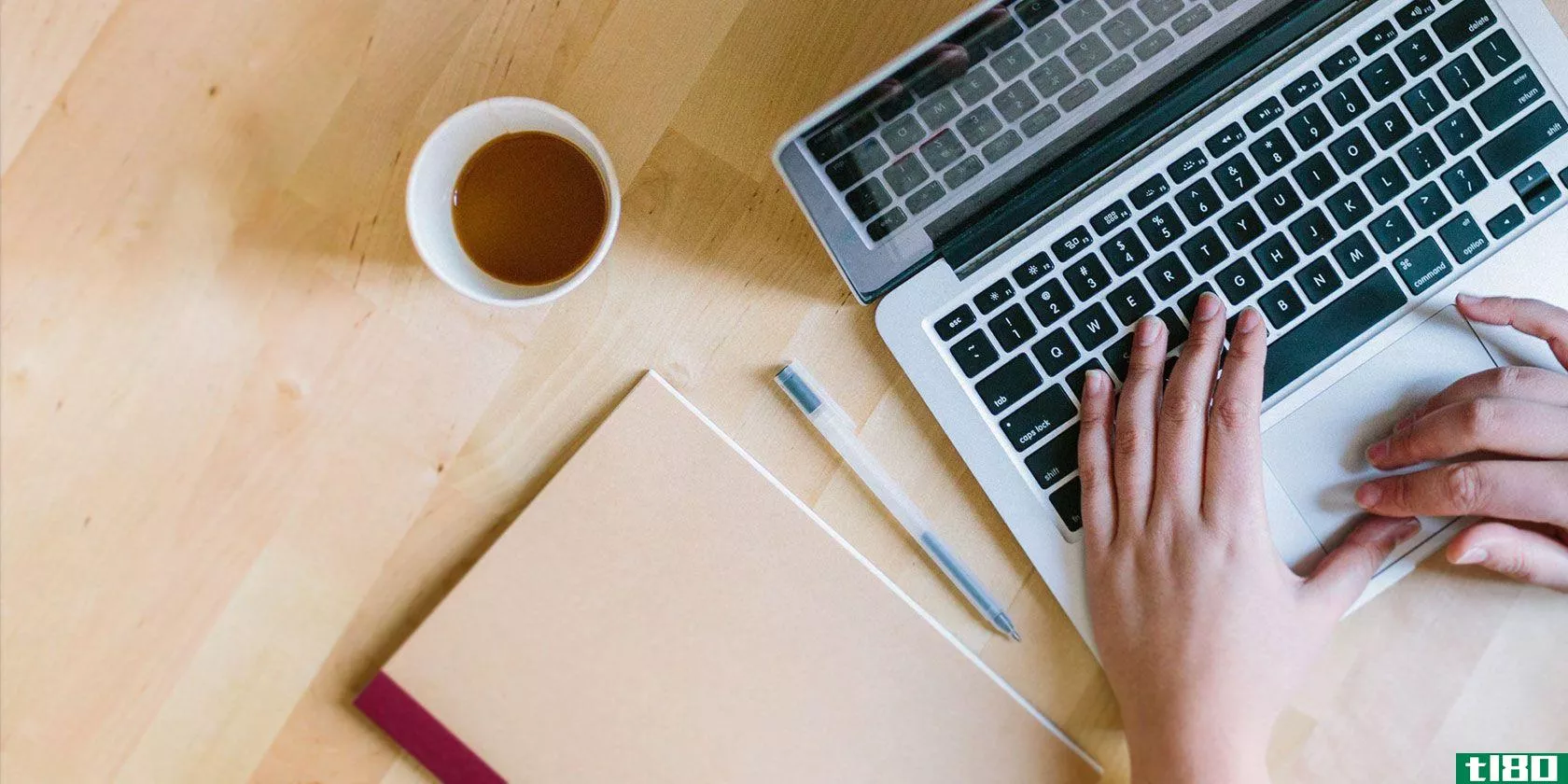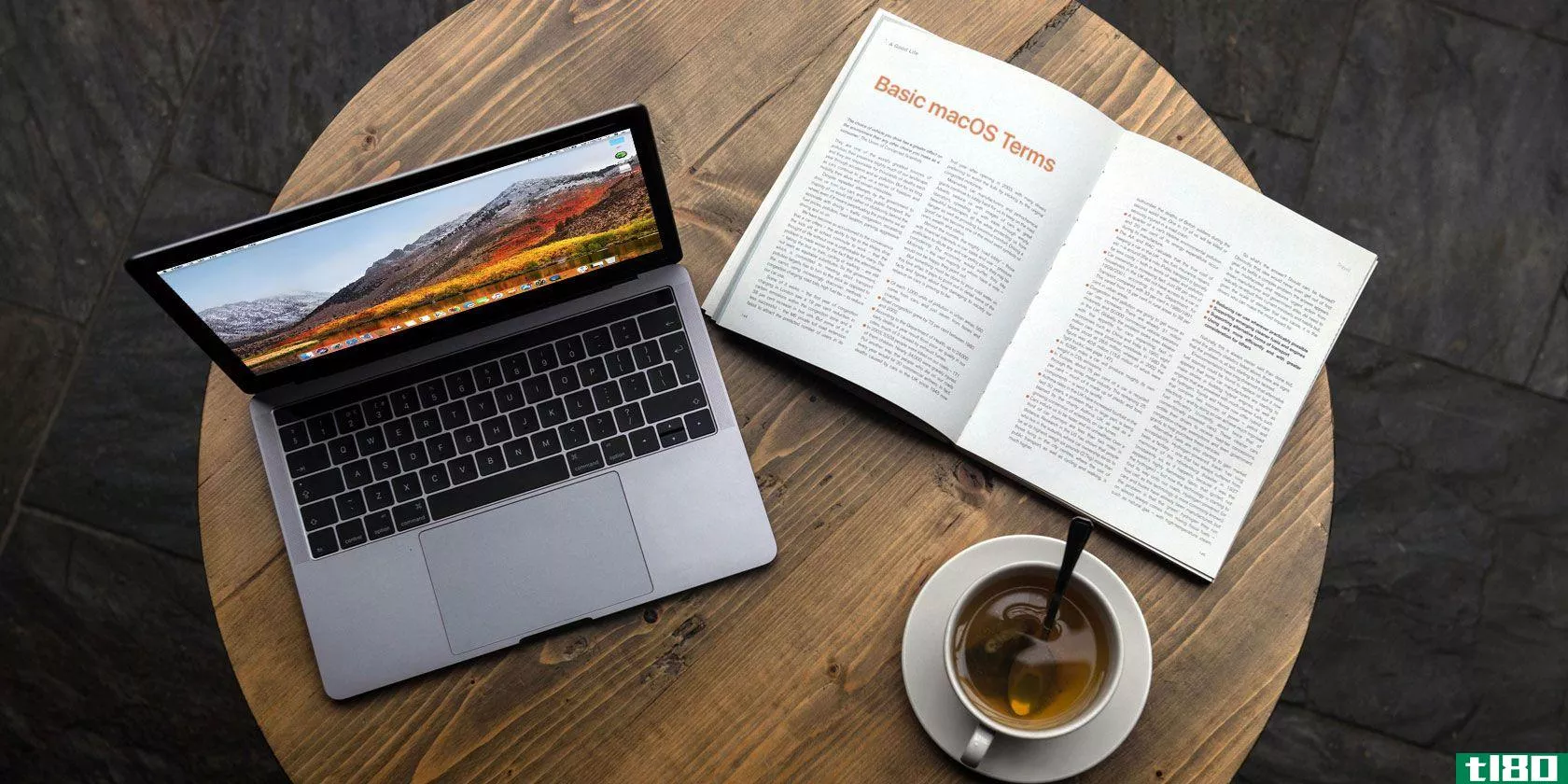5个省时的链接快捷方式提示,让您在mac上快速浏览
在macOS上使用链接的快捷方式很容易被忽略。你最终可能会无意中发现它们,但为什么要等到那时呢?现在就用下面的提示来发现最好的macOS链接快捷方式。

1轻松打开右键单击菜单
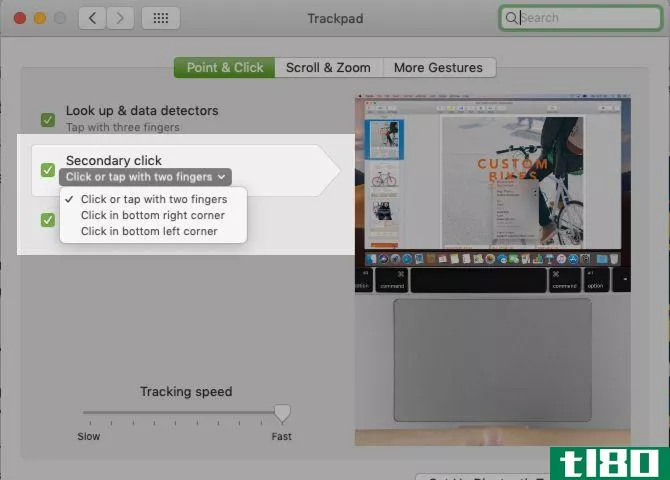
在macOS上,用两个手指轻触或单击触控板上的任意位置就等于单击鼠标右键。有时我会正确地做这个手势,但通常我会触发左键单击。
这就是为什么我更喜欢这种方法来访问右击菜单:控制触摸板上的点击。换句话说,您只需将控制键与左键单击结合起来。
如果您不喜欢这两个选项中的任何一个,也可以通过单击轨迹板的左下角来触发右键单击。但是,在将其指定为默认值之前,此操作将不起作用。
为此,请首先访问“系统首选项”>;“触控板”>;“点击”。在那里,从二次单击下面的下拉菜单中选择相关设置。正如您将在这个菜单中看到的,您还可以配置右键单击菜单,单击轨迹板右下角打开。
启用这两个选项中的一个后,两个手指的轻击/单击手势将不适用于右键单击。
2在“背景”和“前景”选项卡中打开链接
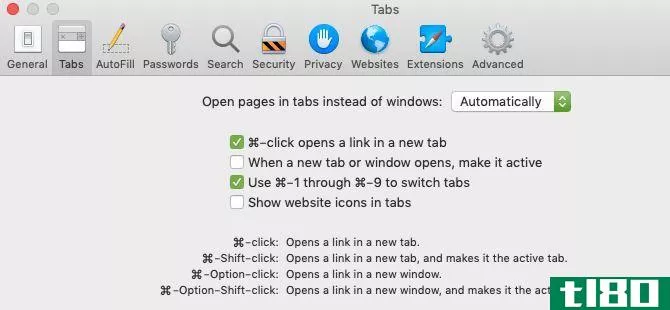
当您在Safari中单击某个链接时,它将在活动选项卡中打开,并将您从已查看的内容中移开。如果你想保留原来的标签,为什么不在新的背景标签中打开链接呢?
当然,您可以通过上下文菜单选项openlinkinnewtab来实现,但是这里有一个更快的方法:按住Cmd键并单击链接。(您可以从Safari>;首选项>;选项卡中关闭此行为。)
如果您希望在前台选项卡中打开新链接,请在单击链接之前按住Cmd和Shift键。如果你愿意,你可以交换这种行为。
在Safari>;首选项>;选项卡下,选中此复选框:当新选项卡或窗口打开时,将其激活。现在,您可以Cmd单击在前台选项卡中打开新链接,Cmd+Shift单击在后台选项卡中打开它们。
这里还有一个快捷方式:Cmd+Option+Shift单击链接在新窗口中打开它。更好的是,我们刚刚列出的所有快捷方式都与收藏夹栏和阅读列表侧栏中的链接一起工作。
三。在safari中预览链接内容
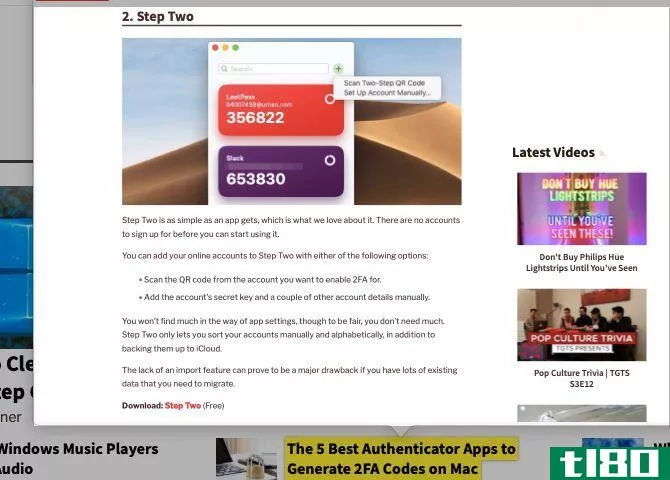
网络上充斥着吸引人甚至令人震惊的标题链接。但是,谁有时间打开所有这些链接,因为它们看起来很有趣?一个更好的满足你好奇心的方法是在不打开链接的情况下预览链接的内容。您的浏览器将感谢您没有打开另一个选项卡。
在Safari中预览链接很容易;您只需用三个手指轻触链接即可。这就是数据检测器的功能,它在默认情况下工作。不要错过链接预览右上角的“添加到阅读列表”按钮。
如果禁用了“系统首选项”>;“轨迹板”>;“点击”下的“查找和数据检测器”设置,则无法查看链接预览。设置的查找位引用查找功能。这使您可以在macOS上的任何地方查找定义,只需用三个手指轻触任何单词。
顺便说一下,你也可以预览邮件应用程序中的链接内容。要执行此操作,请单击鼠标悬停在链接上时出现的小向下箭头按钮。
4快速将文章添加到safari的阅读列表中
您不必将光标一直向上移动到地址栏或菜单栏,就可以将任何链接添加到Safari的阅读列表中。也不需要为addlinktoreadinglist选项打开上下文菜单。
只需按住Shift键并单击任何链接,即可快速将其发送到您的阅读列表。对于活动网页,按住Shift键并单击其标题即可。
5更快地**链接
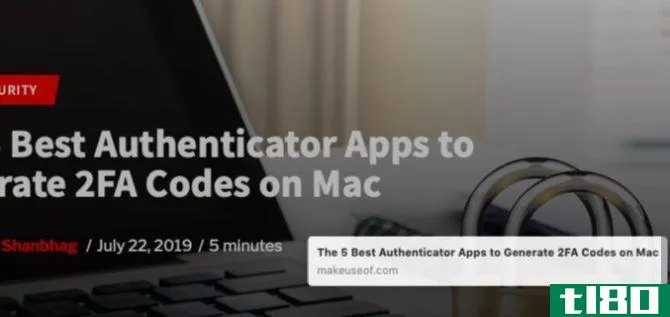
您喜欢拖放文件/文件夹来移动它们,还是创建它们的副本,而不是使用作业的菜单选项?你会很高兴知道,你也可以**链接任何地方的macOS与拖放行动。
这适用于许多本机Mac应用程序,包括Finder、Notes、Mail和Messages。一些第三方Mac应用程序也支持此操作。
该链接将以不同的格式显示,这取决于您要将链接放入的应用程序的类型。例如,如果将该链接放到Finder或桌面上,它将变成Safari快捷方式。如果将其拖动到Notes应用程序,它将显示为缩略图附件。
如果您想将Safari中活动网页的链接拖动到任何应用程序,可以通过单击地址栏中的URL来获取该链接。(您不必先突出显示URL。)拖动页面标题也可以。
然后,您将在光标旁边看到一个加号按钮(某些情况除外),表示您的链接获取成功。现在可以将链接放到其他位置。如果中途改变主意,按Esc键可取消拖动操作。
使用此方法,您可以在选项卡之间拖放活动网页的链接以进行复制,甚至可以将链接拖放到收藏夹栏以添加书签。
为了更容易在应用程序之间拖放链接(或任何其他类型的数据),请切换到“拆分”视图。不确定如何启用该视图?这是一个简单的macOS例程,你可以学习在任何时间。
更快的操作,更少的点击
最近,我很高兴地发现,您可以在Safari中使用以下两种快捷方式复制选项卡:Cmd+L和Cmd+Enter。能发现这么小的macOS特性,承诺能改变你的工作流程,难道不令人满意吗?我们希望你有一些激动人心的时刻发现,当你阅读链接快捷方式提示以上!
- 发表于 2021-03-20 00:35
- 阅读 ( 211 )
- 分类:IT
你可能感兴趣的文章
为mac用户提供7个省时的打开和保存对话框提示
...程序中打开它。(按Esc键使预览消失。)Quick Look是否节省时间和Mac的资源?当然! ...
- 发布于 2021-03-15 01:13
- 阅读 ( 204 )
使用以下5个快捷方式,让您的mac dock再次变得出色
... 使用dock中的快速链接快速访问您喜爱的网站、应用程序、文件和文件夹。首先确保你有足够的空间来放置这些新的停靠快捷方式,去掉你不需要的停靠图标。 ...
- 发布于 2021-03-16 02:39
- 阅读 ( 243 )
ios自动化新手?10个工作流程让您开始
... 当您发现自己的剪贴板中有一个链接要打开时,此工作流允许您跳过几次点击。点击小部件中打开的URL,剪贴板中的页面将直接在Safari中打开。将它与macOS Sierra的通用剪贴板配对,在Mac上复制web链接,并...
- 发布于 2021-03-16 07:30
- 阅读 ( 209 )
youtube快捷方式和提示备忘单
... URL中的ID是指出现在每个YouTube URL中的11个字符的序列。链接到视频的任何部分youtube.com/watch?v=视频\U ID&t=YmXXs从特定点开始视频youtube.com/watch?v=视频\u ID&start=XX绕过年龄限制genyoutube.com/watch?v=视频ID无限循环视频youtuberpea...
- 发布于 2021-03-18 08:39
- 阅读 ( 242 )
4个有用的魔术鼠标手势,实现更智能的mac导航
... 智能缩放是一种简洁的快捷方式,可以让您快速放大而不必使用键盘快捷方式。此外,web浏览器或PDF应用程序中内置的快捷方式可能会有所不同。智能缩放允许您快速控制窗口视图,而无需为每...
- 发布于 2021-03-19 04:32
- 阅读 ( 453 )
10个谷歌文档提示,耗时数秒,节省您的时间
...为文本编辑器是日常任务的首选。这就是为什么每一个节省时间的googledoc提示都像是金粉。 ...
- 发布于 2021-03-22 06:46
- 阅读 ( 575 )
7款小巧省时的mac应用,让你爱上它
macOS提供了大量节省时间的实用程序和快捷方式。但是你会在网上找到更多能帮你节省时间的东西。让我们探索其中的七个宝石。 ...
- 发布于 2021-03-22 08:16
- 阅读 ( 246 )
5个简单的查找快捷方式,可在任何地方快速访问您的数据
... 查找快捷方式是一个巨大的省时,但它需要一段时间来发现所有的秘密。在这一点上,我们有更多的小,但有用的macOS功能,你会想知道。 ...
- 发布于 2021-03-22 08:31
- 阅读 ( 241 )